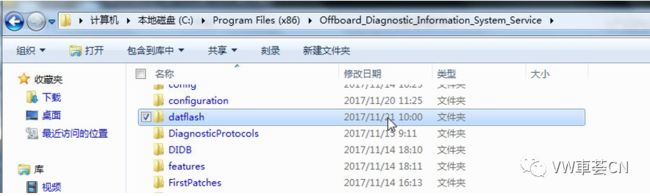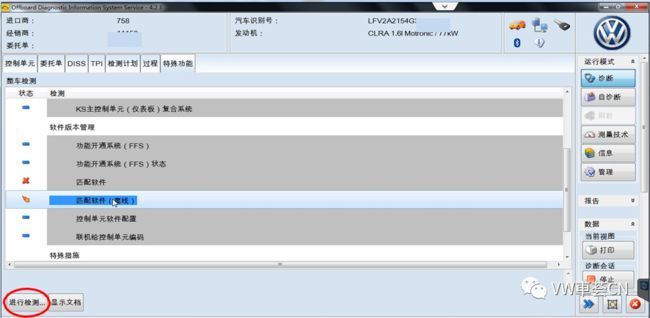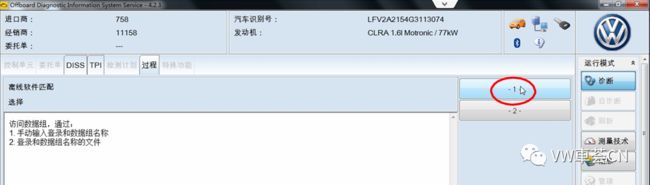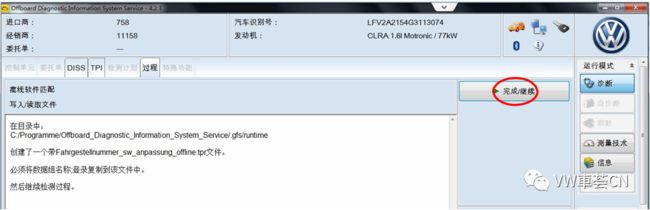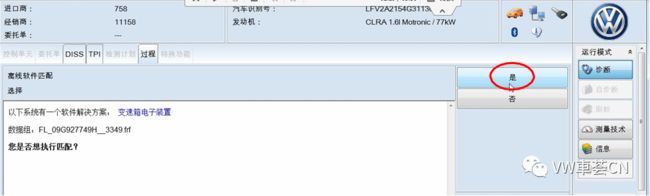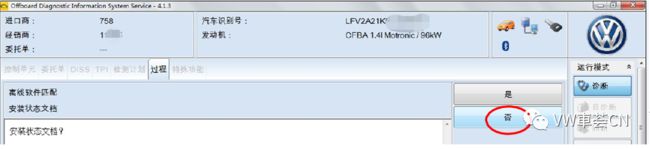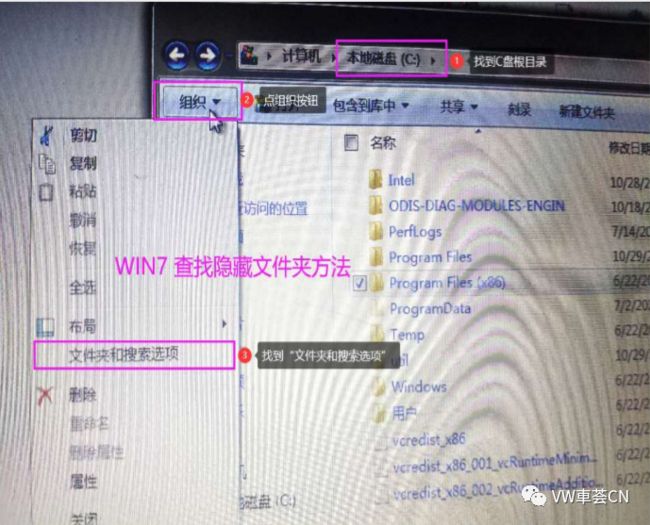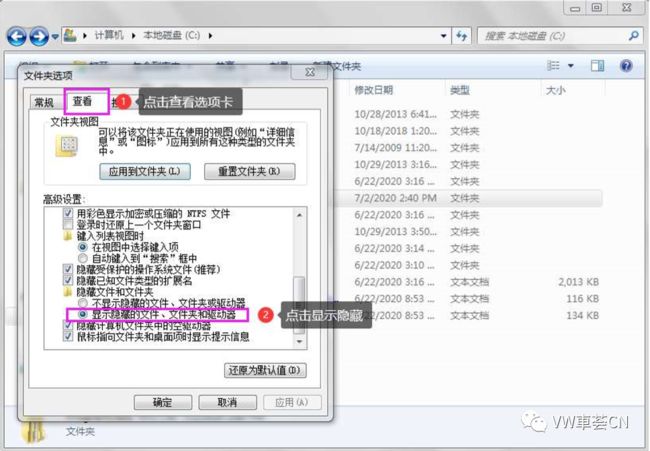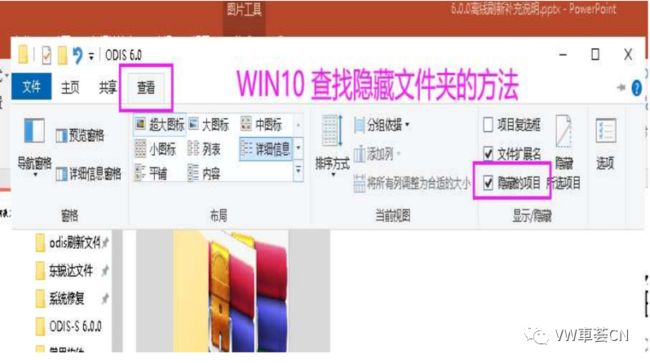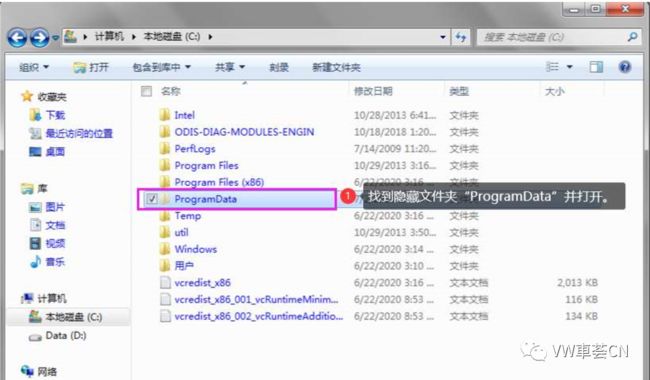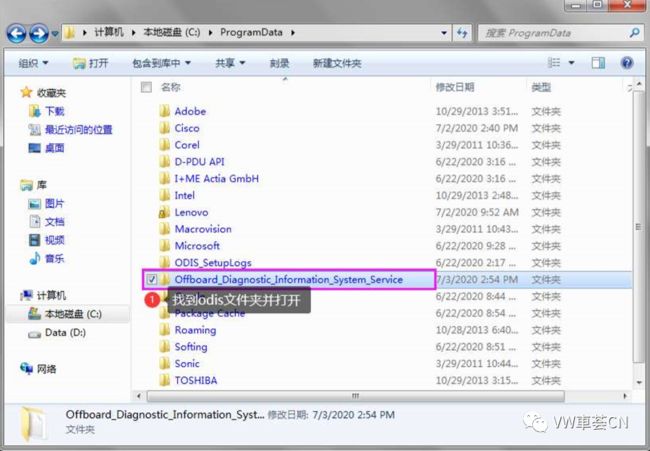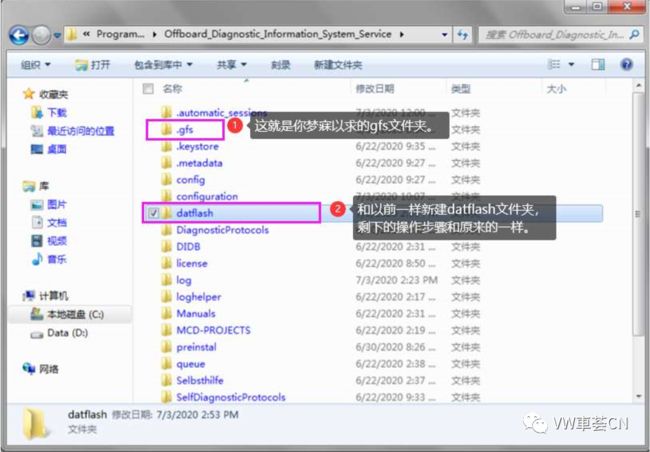odis工程师使用方法_ODISS离线升级方法使用指导
此办法解决没有odis-e,使现有服务版odis-s软件刷新控制单元刷固件
操作流程:
1、将需要升级的软件,按照以下路径粘贴到制定文件夹。路径如下:本地磁盘(C:)ProgramFiles(x86)/Offboard_Diagnostic_Information_System_Service/datflash.首次使用没有这个名称的文件夹,需新建一个,并重命名为“datflash”;
2、将要升级的目标软件放到这个文件夹里面;
3、使用诊断仪选择车型--诊断--特殊功能--匹配软件(离线);
4、点击左下角的“进行检测”,然后请选择“1”,输入地址码“02”(此处升级哪个控制单元就输入哪个控制单元地址码);
5、点击“接受”以后在对话框里面请选择“2.登录和数据组名称文件” ;
6、先不要点击“完成继续”然后按照屏幕提示路径找到相应的文件夹,用记事本的方式打开带有该底盘号的文件(如该文件夹里面有很多文件,为了避免混乱,建议在做第3步之前,先将所有文件清空);
7、然后再到“datflash”文件件里面找到目标升级软件,将该软件名称复制到上一步打开的记事本中并保存。(注意一定要将软件名所有文字复制过去,包括扩展名);
8、返回到ODIS-S操作界面,点击“完成继续”后,屏幕会提示你刚才放到“datflash”的文件夹里面的软件名称,并询问是否执行匹配?此时请点击“是”;
10、后面的软件升级需要开关点火开关,按照屏幕要求配合即可;
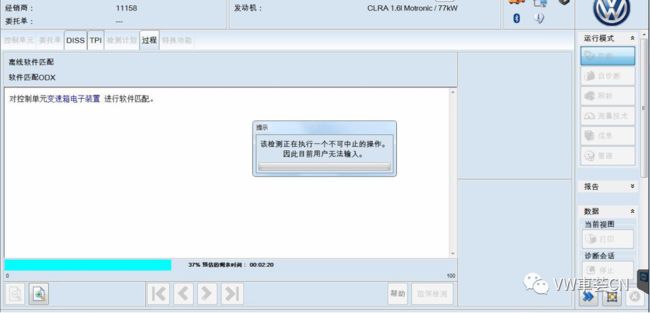 11、升级成功后,屏幕询问“离线软件匹配安装状态文档”。请选择“否”;
11、升级成功后,屏幕询问“离线软件匹配安装状态文档”。请选择“否”;
* * * 离线升级流程结束 * * *
关于6.0.0版本后续odis版本离线刷新过程找不到GFS文件夹的解决方法
1.1.1、windows7系统:进入C盘根目录>点组织按钮>双击“文件夹和搜索选项”;
1.1.2、点击查看选项卡>钩选“显示隐藏的文件、文件夹驱动器”
1.2、windows10系统:进入C盘根目录>点查看按钮>钩选“隐藏项目”;
2、根目录出现“ProgramData"双击打开;
3、找到odis服务版文件夹并打开;
4、要找的.gfst和datflash文件就出来了(首次使用时,如果找不到datflash,可以自已新建一个);
注:
1、此刷新方案不分升级或降级,只要有软件就能刷。
2、此方法仅在软件扩展名“sgo”、“frf”、“odx”软件上使用过没有问题,是否适用于其他扩展名软件目前尚不清楚。
3、同正常升级方案一样,整个升级过程需要保证车辆电源电量充足、诊断仪网络连接和车辆连接充分可靠。
4、刷新不同控制单元的软件时,只需将不同的诊断地址写进去即可,其它升级步骤没有区别。
附:
诊断地址 |
对应控制单元 |
01 |
发动机 |
02 |
变速箱 |
03 |
ESP |
42 |
驾驶员侧车门 |
82 |
平视显示 |
13 |
车距控制 |
44 |
动力转向 |
15 |
安全气囊 |
55 |
大灯照明距离调节 |
65 |
轮胎压力监控 |
75 |
紧急呼叫模式 |
A5 |
驾驶员辅助系统前部传感器 |
16 |
转向柱 |
76 |
泊车辅助 |
17 |
仪表 |
08 |
空调 |
09 |
电子中央电器 |
19 |
数据总线诊断接口 |
CA |
天窗控制单元 |
3C |
车道变换辅助 |
6C |
倒车影像 |
BC |
副驾驶员侧后部车门电子系统 |
6D1 |
蓄电池模块1 |
6D2 |
蓄电池模块2 |
6D3 |
蓄电池模块3 |
6D4 |
蓄电池模块4 |
6D5 |
蓄电池模块5 |
6D6 |
蓄电池模块6 |
6D7 |
蓄电池模块7 |
6D8 |
蓄电池模块8 |
637 |
蓄电池控制单元 |